當您 連結兩個任務時,Project 預設會建立任務之間的 完成-開始 相依性-第二個任務必須等到第一個任務完成後才能開始。 但這並不是您唯一的選項。 Project 支援 四種任務相依性類型,涵蓋大多數專案或前置後繼關係。 以下說明如何變更連結類型:
-
按一下 [檢視] > [甘特圖]。
-
按兩個任務之間的連結線。
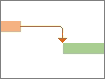
附註: 如果連結是外部任務,Project 會開啟包含該任務的檔案。
-
從 [類型] 列表中挑選相依 性 類型。
-
若要完全移除連結,請從 [類型] 列表 ([無) ]。
專案管理秘訣 變更任務連結並不會變更工作位於階層 (大綱) 的位置。 若要變更階層、縮排和排程任務,以 建立子任務和摘要任務。
其他變更連結的方式
變更多個任務連結
有些任務有多個相依性。 例如,在兩個或多個任務完成之前,您可能無法開始後續任務 前置任務 任務。 您可以從 [ 工作資訊 ] 對話框中變更或刪除任何這些連結:
-
按一下 [檢視] > [甘特圖]。
-
按兩下您要變更之任務的 [ 任務名稱 ] 欄位。
-
按兩下 [ 前置任務] 索引標籤 。
![[任務資訊] 對話方塊上的 [前置任務] 索引標籤](https://support.content.office.net/zh-tw/media/fc4ab8b9-f519-4e9d-8b8d-f7d1abd93e95.png)
-
若要變更連結,請從該連結的 [ 類型 ] 欄中挑選鏈接類型。
-
若要刪除連結,請從 [類型] 列 ([無) ]。
-
若要新增連結,請按兩下第一個空白列上的 [ 任務名稱 ] 字段,然後從工作清單中挑選。
隱藏工作連結
多個具有多重相依性的工作,可讓甘特圖看起來不像排程,而更像一個交錯的結。 您可以隱藏連結線來清理檢視。
附註: 這個訣竅不會移除任務之間的相依性。 它只會隱藏檢視中的線條。
-
按一下 [檢視] > [甘特圖]。
-
按兩下 [版 面配置 > 格式 ]。
-
在 [ 鏈接] 區段中,按兩下左側 (沒有連結線) 的選項,然後按兩下 [ 確定]。
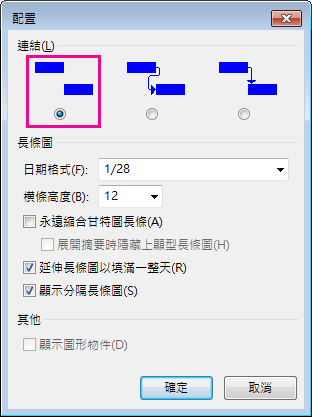
任務相依性與任務限制式
您可以輕鬆混淆任務 相依性 (連結,這些鏈接會顯示任務) 與任務 限制式 之間的關聯, (任務可以開始或完成) 的限制。
如果您要尋找限制式的詳細數據,請參閱 設定任務開始或完成日期。










